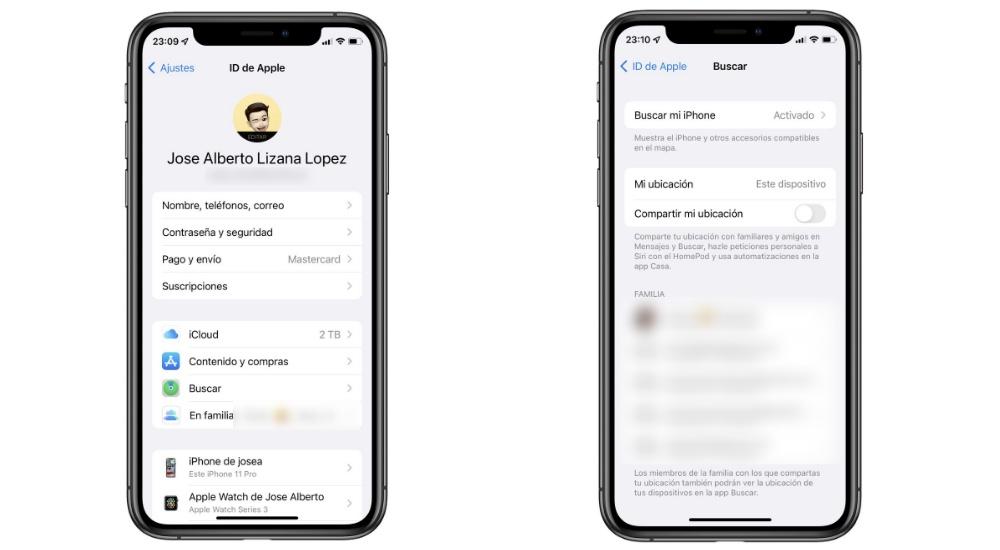La HomePod est un appareil qui est devenu populaire ces derniers temps, et surtout dans les maisons où vivent plus d'une personne. Dans ce sens, Apple a voulu favoriser l'utilisation d'un HomePod par famille, avec la possibilité d'avoir des demandes personnelles pour chaque personne qui utilise le HomePod. Cela fait l'expérience personnalisée, et surtout il semble que vous ayez un Siri plus intelligent. Nous vous expliquons dans cet article comment le configurer.
Quelles demandes personnelles vous permettent

Les demandes personnelles sont un outil essentiel pour pouvoir utiliser le HomePod de manière beaucoup plus personnelle. A priori, ce type d'enceinte intelligente n'a que la possibilité de faire des requêtes de manière générale. C'est-à-dire que peu importe qui parlait, la même réponse était toujours donnée. C'est pourquoi pour connaître les goûts d'une personne en particulier, il ne pouvait le faire qu'individuellement. Avec des demandes personnelles, cela se termine complètement, faire le même HomePod peut être divisé et utilisé personnellement par chaque personne.
De cette manière, un utilisateur pourra demander qu'une personne spécifique de son agenda soit appelée ou qu'un événement soit ajouté à son agenda sans affecter les informations du reste des utilisateurs. C'est pourquoi deux personnes pourront accéder à leurs contacts, leur calendrier, leur bibliothèque musicale ou leurs goûts personnels simplement par reconnaissance vocale. Une fonction qui a été fortement souhaitée afin de profiter de ces équipes, et surtout d'avoir une réponse beaucoup plus personnalisée.
Pré-réglages que vous devez faire2
Avant de commencer à configurer la fonctionnalité en question, un processus préliminaire doit être effectué. Il s'agit de préparer l'équipement pour qu'il fonctionne correctement. Plus précisément, le point culminant est la reconnaissance vocale. C'est pourquoi pour mener à bien toutes ces démarches il est important que les membres de la famille soient réunis pour pouvoir mener à bien l'ensemble du processus.
Attention aux exigences
Comme prévu, il s'agit d'une fonctionnalité qui ne fonctionnera sur votre appareil que si une série d'exigences très spécifiques sont remplies. Le premier d'entre eux est le logiciel, puisque Version 15.2 du système d'exploitation doit être disponible. Cela s'applique à la fois au haut-parleur intelligent lui-même et au iPhone or iPad à partir duquel vous allez faire la configuration correspondante. C'est quelque chose de vital, car dans les versions antérieures à celle que nous avons mentionnées, vous ne pouvez pas trouver cette fonctionnalité.

Et si vous vous demandez s'il existe des limitations matérielles en tant que telles, sachez qu'Apple active cette fonctionnalité à la fois sur HomePod classic et mini. Les deux appareils disposent des composants nécessaires pour effectuer la reconnaissance vocale et, par conséquent, la configuration des demandes personnelles. Au-delà de cela, aucun type d'exigence ne peut être trouvé, sauf si vous avez évidemment accès à l'appareil qui est lié au HomePod, comme c'est logique.
Configurer la reconnaissance vocale
Au-delà des limitations imposées par le matériel ou le logiciel, il y a aussi une configuration préalable qui doit être faite. Dans ce cas, Apple précise que la configuration du mode de reconnaissance vocale doit être effectuée. Cela permet clairement au HomePod de identifier qui lui parle à un moment donné . Idéal surtout quand on a un HomePod pour une famille de quatre, ou en colocation. En configurant cette fonctionnalité, on dit qu'un seul HomePod peut être multiplié, ayant un haut-parleur pour chacun des utilisateurs qui composent le groupe.
En activant le paramètre, vous apprenez à Siri sur HomePod à reconnaître les différentes voix du ménage . Dans le cas où vous avez invité d'autres personnes dans l'application Home, les membres pourront demander leur propre musique et utiliser les demandes personnelles que nous configurerons ensuite. Évidemment, pour cela, il faut permettre à d'autres personnes de contrôler les accessoires de la maison. Une fois ces considérations prises en compte, vous pouvez commencer à activer la reconnaissance vocale en suivant ces étapes :
- Sur iPhone ou iPad, accédez à Paramètres.
- En haut, cliquez sur votre nom d'utilisateur.
- Accédez à la section Mot de passe et sécurité et assurez-vous que à deux facteurs l'authentification est activée.
- Accédez à l'application Home et appuyez longuement sur le HomePod pour le configurer.
- Faites défiler vers le bas et appuyez sur l'engrenage.
- Assurez-vous que lorsque vous entendez Hey Siri Est allumé.
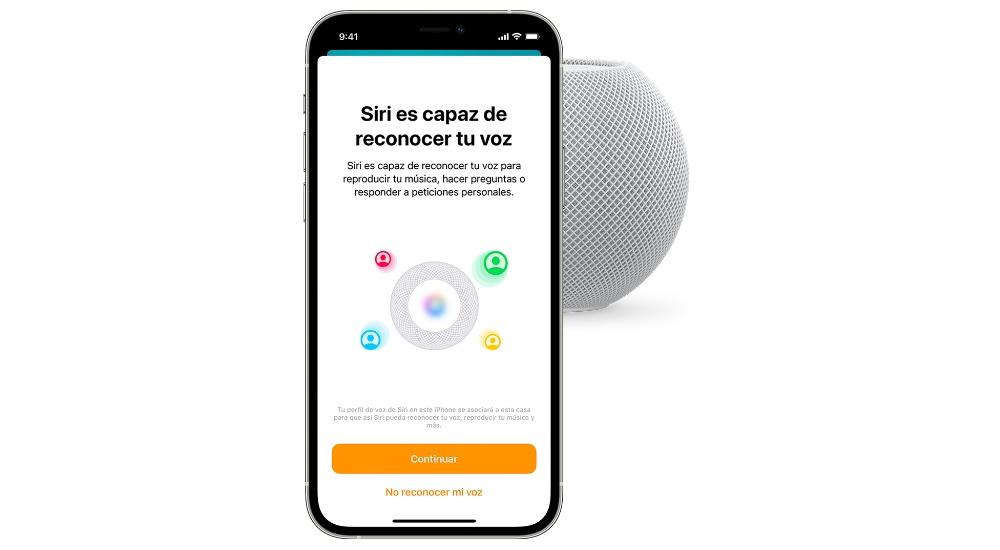
A ce moment, la configuration de cette reconnaissance vocale devrait démarrer. Mais s'il ne démarre pas à cause d'un bug, vous pouvez simplement le forcer en suivant ces étapes :
- Cliquez sur l'icône de la maison.
- Appuyez sur Paramètres d'accueil.
- Recherchez le profil de l'utilisateur sous Personnes et appuyez sur Reconnaître ma voix.
Il est important que tous les membres actifs d'une même maison soient enregistrés dans le menu des personnes. De cette façon, le processus sera beaucoup plus simple en pouvant choisir la voix que vous souhaitez reconnaître à chaque instant.
Utilisation des demandes personnelles sur HomePod
Une fois que toutes les exigences logicielles, matérielles et de configuration sont remplies, les demandes personnelles peuvent être configurées en tant que telles. Ci-dessous nous vous montrons les étapes à suivre, mais aussi les principales commandes qui vous permettront d'utiliser cette fonctionnalité.
Étapes pour le configurer
Afin de commencer à configurer cette fonctionnalité, vous aurez simplement besoin d'avoir un iPhone ou un iPad connecté au même réseau Wi-Fi que le HomePod . De plus, vous devez également avoir configuré le mode de reconnaissance vocale. Une fois que vous avez pris cela en compte, vous devez suivre les étapes suivantes :
- Aller aux paramètres.
- Appuyez sur Siri et rechercher.
- Activez les fonctions suivantes :
- Entendre Dis Siri.
- Appuyez sur la touche bouton latéral pour ouvrir Siri (sur un iPhone avec Face ID) ou Appuyez sur le bouton supérieur pour ouvrir Siri (sur un iPad avec Face ID).
- Siri avec écran verrouillé.
- Aller aux paramètres.
- Cliquez sur votre nom et entrez Rechercher.

- Assure-toi Ma position est définie sur Cet appareil.
- Accédez à l'application Accueil.
- Appuyez sur Paramètres d'accueil.
- Appuyez sur votre nom, puis Demandes personnelles .
- Activez les demandes personnelles.
Commandes à utiliser
Une fois cette option déjà activée dans la configuration du HomePod, vous pourrez commencer à faire différentes requêtes. Il faut dire que les instructions qui peuvent être données sont assez intuitives, bien qu'Apple lui-même propose différents exemples d'actions à côté de la commande à utiliser. Nous allons mettre en évidence les éléments suivants :
- Écoutez les nouvelles du jour avec la commande Hey Siri, rapport personnel. Dans ce cas, l'assistant donnera des informations sur la météo, les événements du calendrier ainsi que les dernières nouvelles que vous avez configurées via Podcast.
- Utilisez le calendrier avec la commande Hey Siri, qu'y a-t-il sur le calendrier pour aujourd'hui ? . Évidemment, des variantes peuvent également être utilisées pour pouvoir ajouter des événements, et cela se fera toujours sur votre calendrier personnel même si plusieurs personnes utilisent ce HomePod.

- Envoyer un message avec la commande Hey Siri, envoie un message à Víctor disant… Dans ces cas, si le nom d'une application de messagerie tierce est ajouté à la fin, il peut également être envoyé via celle-ci. A cette occasion, vous pouvez également demander la lecture des messages personnels via la commande Hey Siri, lis-moi les messages non lus.
- Utiliser des notes les Commande Hey Siri, ajoutez une note intitulée "cadeau d'anniversaire".
De plus, vous pourrez également demander à Siri sur le HomePod de rechercher votre appareil personnel spécifique. Ceci peut être réalisé avec les commandes Hey Siri, où est mon iPhone ? ; Hey Siri, fais sonner l'iPad ou Hey Siri, trouve la montre d'Elisa. C'est pour tout cela qu'il a des fonctions très intéressantes, et cela vaut la peine de le faire configurer, puisque Siri gagne en intelligence, ce qui peut devenir l'un de ses grands problèmes.